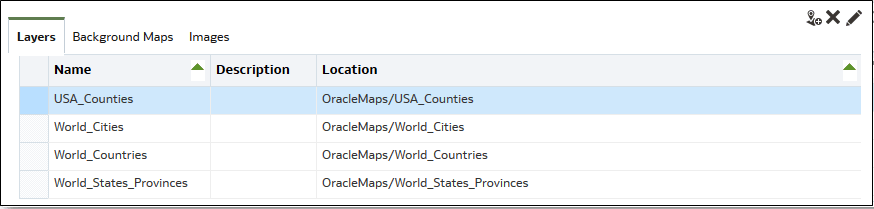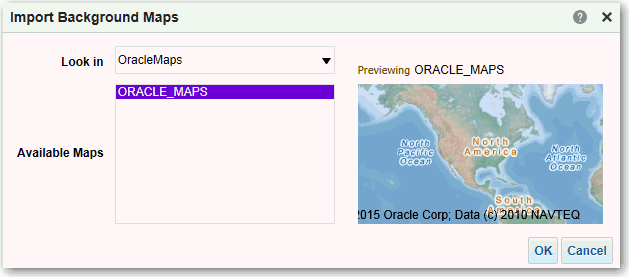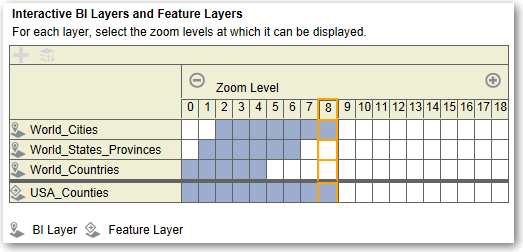Du redigerer baggrundskort for at sikre dig, at brugerne får en problemfri oplevelse med kortvisninger i instrumentbrætter og analyser.
Et baggrundskort er et ikke-aktivt kort, der fungerer som grundlag for kortvisningen. Det kan være et satellitbillede eller et kort med veje. Baggrundskortet angiver lagenes rækkefølge i kortvisningen.
Rækkefølgen af kortlag er meget vigtig. Du skal være omhyggelig med at sikre, at brugerne har en problemfri oplevelse, når de navigerer på kortet (det vil sige borer og zoomer). Du skal tildele hvert lag et minimum- og et maksimumzoominterval i dialogboksen Rediger baggrunds-map. Da kortets zoomskyder kun kan skydes i lodret retning nedefra og op, er lagene med de laveste minimumzoomniveauer placeret nederst på skyderen. Sørg for, at lagets gitter i afsnittet Interaktive BI-lag i dialogboksen følger et lignende mønster, så du placerer lag med de laveste minimumzoomniveauer nederst på listen.
Lagenes rækkefølge bliver irrelevant, når deres zoomintervaller ikke skærer hinanden på skalaen. Rækkefølgen bliver meget vigtig, når lagene har et fælles minimum- og maksimumzoominterval. Vær omhyggelig med at sikre, at detaljerede lag ikke skjules af de aggregerede lag under bore- eller zoomoperationer.
- Klik på brugerprofilikonet og derefter på Administration på siden Klassisk startside, og klik endelig på Håndter kortdata.
- Klik på fanen Baggrundskort, vælg et kort, og klik derefter på knappen Rediger baggrundskort for at få vist dialogboksen Rediger baggrundskort.
- Angiv kortets navn og en beskrivelse, der vises som et værktøjstip for kortet, når der vælges et kort på listen, når du redigerer kortvisningen.
- Feltet Lokation viser baggrundskortets lokation i datakilden. Klik på knappen Lokation for at skifte til et andet kort. Hvis du vælger et baggrundskort, der har et andet antal zoomniveauer, justeres zoomniveauerne automatisk for de lag, der er knyttet til kortet, ved at deres intervaller skaleres.
- Klik på knappen Tilføj lag for at få vist en liste over de lag, der er importeret på fanen Lag, og vælg derefter de lag, der skal føjes til kortet. Denne knap er ikke tilgængelig, hvis alle lag fra fanen Lag er føjet til baggrundskortet.
Når du tilføjer et lag, der er en del af mappedefinitionen, vises laget med sine standardzoomniveauer. Hvis laget ikke er en del af mappedefinitionen, skal du selv angive zoomniveauerne.
Lagene vises nedefra og op, efter hvordan de er anvendt på kortet. Rækkefølgen kan eksempelvis være Lande, Områder, Byer. Lagene på nederste niveau har normalt de laveste zoomniveauer. Hvis du for eksempel har laget Områder og laget Byer, skal Område have lavere zoomniveauer end By.
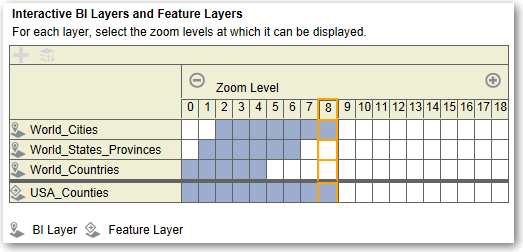 .gif
.gif
- Klik på knappen Sorter lag efter zoomniveau for at få vist lagene i stigende eller faldende rækkefølge baseret på deres synlighed på kortet. Denne knap er ikke tilgængelig, når lagene vises i den korrekte rækkefølge.
Den sorteringsrækkefølge, der er angivet her, påvirker ikke den rækkefølge, som lagene anvendes i på kortet. Sorteringsrækkefølgen påvirker i stedet zoomniveauerne. Laget Områder kan for eksempel have zoomniveauerne 1-3, og laget By zoomniveauerne 4-9. De nederste lag har de laveste zoomniveaunumre. De zoomniveauer, som du angiver, svarer til aksemærkerne på zoomskyderen på kortet.
Du kan både inkludere lag, som er tilknyttet en kolonne via dialogboksen Rediger lag, og lag, der ikke er blevet tilknyttet. Sørg for, at BI-lag er placeret højere i rækkefølgen end ikke-BI-lag. Hvis et ikke-BI-lag er placeret højere end BI-lag, vises ikke-BI-laget oven på de BI-lag på kortet, der er længere nede, hvilket forhindrer BI-lagene i at være interaktive.
- Klik på knappen Aktiver synlighed af lag eller Deaktiver synlighed af lag for at styre lags synlighed på kortet. Brug knapperne til at angive, om laget kun skal være synligt på visningen af kortet i denne dialogboks. Laget er stadig synligt i en kortvisning. Du kan ændre zoomniveauerne for et lag, hvor synligheden er deaktiveret.
- Klik på en celle under et zoomniveau for et lag for at påvirke zoomniveauet:
-
Hvis du klikker på en blå celle, der er placeret mellem andre blå celler, får du vist en pop-op-menu med knapperne Ryd før og Ryd efter, der gør det muligt at ændre zoomniveauet i begge retninger. Hvis du for eksempel klikker på cellen for zoomniveau 4 og klikker på viskelæderet til højre, ryddes alle celler til højre for det pågældende zoomniveau.
-
Hvis du klikker på en blå celle, der er placeret for enden af en række med blå celler, bliver cellen hvid for at angive, at den ikke længere er en del af det pågældende zoomniveau.
-
Hvis du klikker på en hvid celle, øger du zoomniveauet på hver side af de eksisterende blå celler. Antag for eksempel, at celle 4-6 er farvet blå for at afspejle zoomniveauet. Hvis du klikker i celle 2, ændres zoomniveauet til 2-6.
Hvis du ikke angiver nogen zoomniveauer for et lag, vises det pågældende lag ikke på kortet.
- Klik på handlingsikonet ud for lagets navn for at få vist en menu, hvor du kan angive forskellige valg:
-
Slet - Fjerner laget fra dette baggrundskort. Laget er stadig tilgængeligt på fanen Lag og kan føjes til området igen.
-
Flyt op eller Flyt ned - Flytter laget op eller ned, så du kan angive den rækkefølge, som lag anvendes i på kortet.
-
Nulstil til standardsynlighed - Nulstiller det aktuelle synlighedsinterval for laget som defineret i den underliggende kortdefinition. Hvis laget ikke oprindeligt var knyttet til kortet, er dette valg aktiveret for det pågældende lag.
- Brug den gule ramme, der omgiver kolonnen med bokse for et zoomniveau, til at bestemme, hvilket zoomniveau der aktuelt vises i kortområdet.
- Brug kontrolelementerne til panorering og zoom til at angive, hvordan kortet vises for brugerne. Hvis du holder musemarkøren over zoomskyderen, får du vist værktøjstip, der angiver navnene på de lag, som p.t. er knyttet til det pågældende zoomniveau.
- Klik på OK.